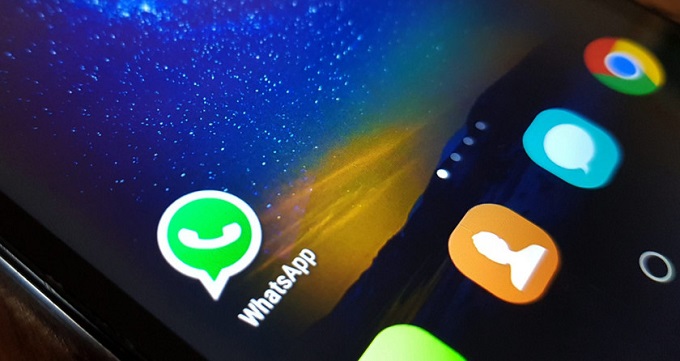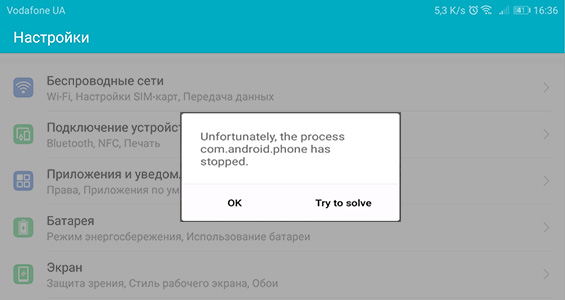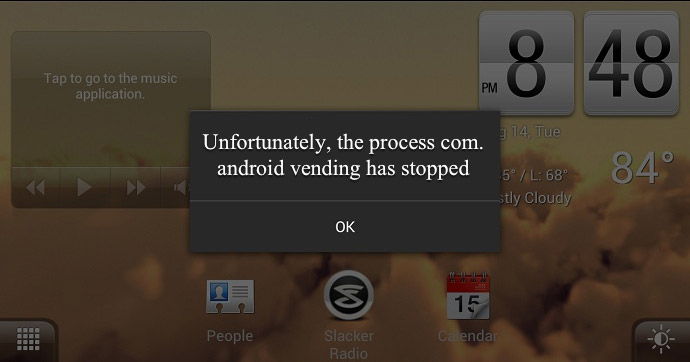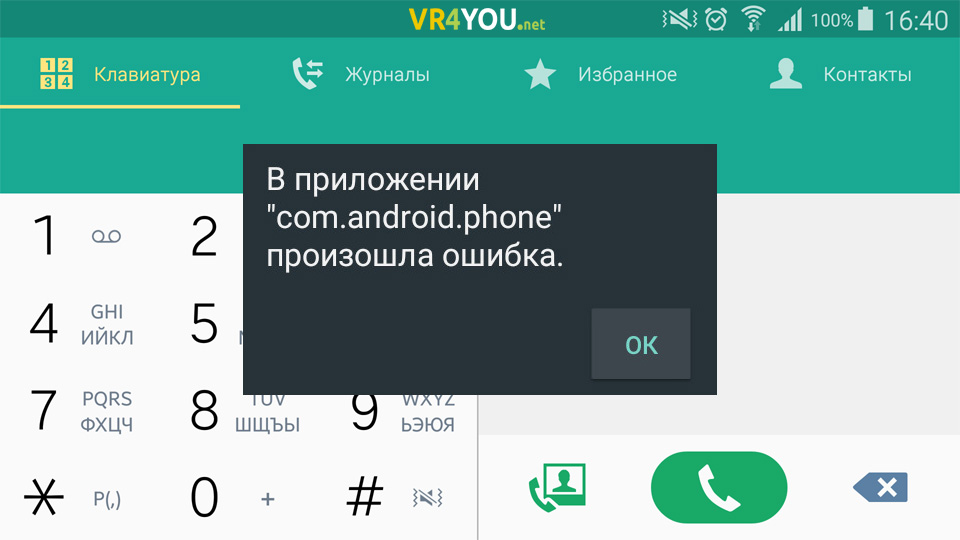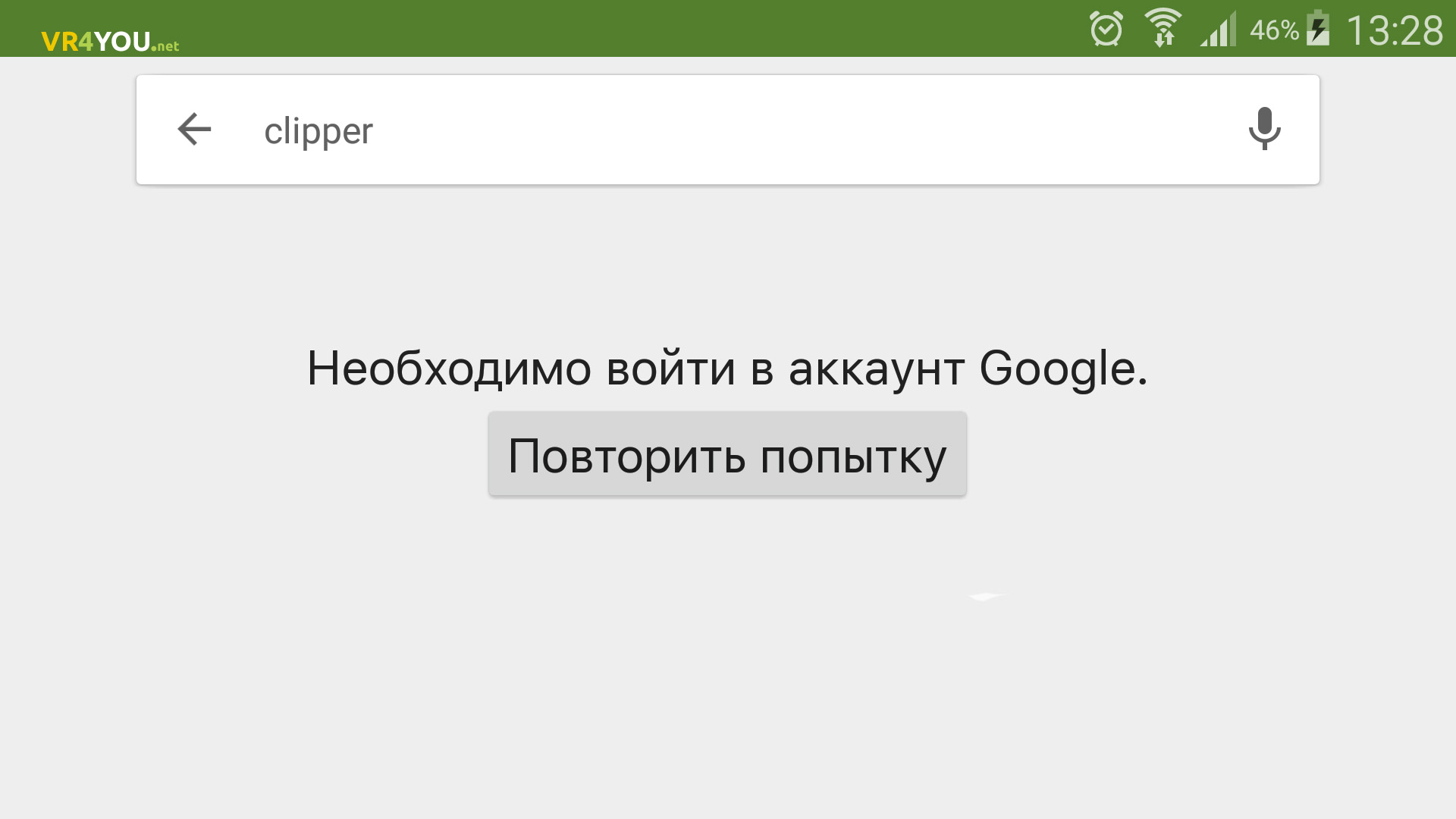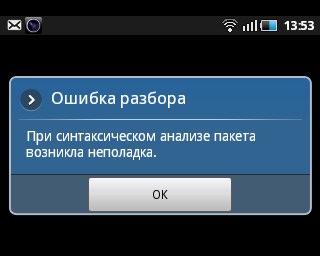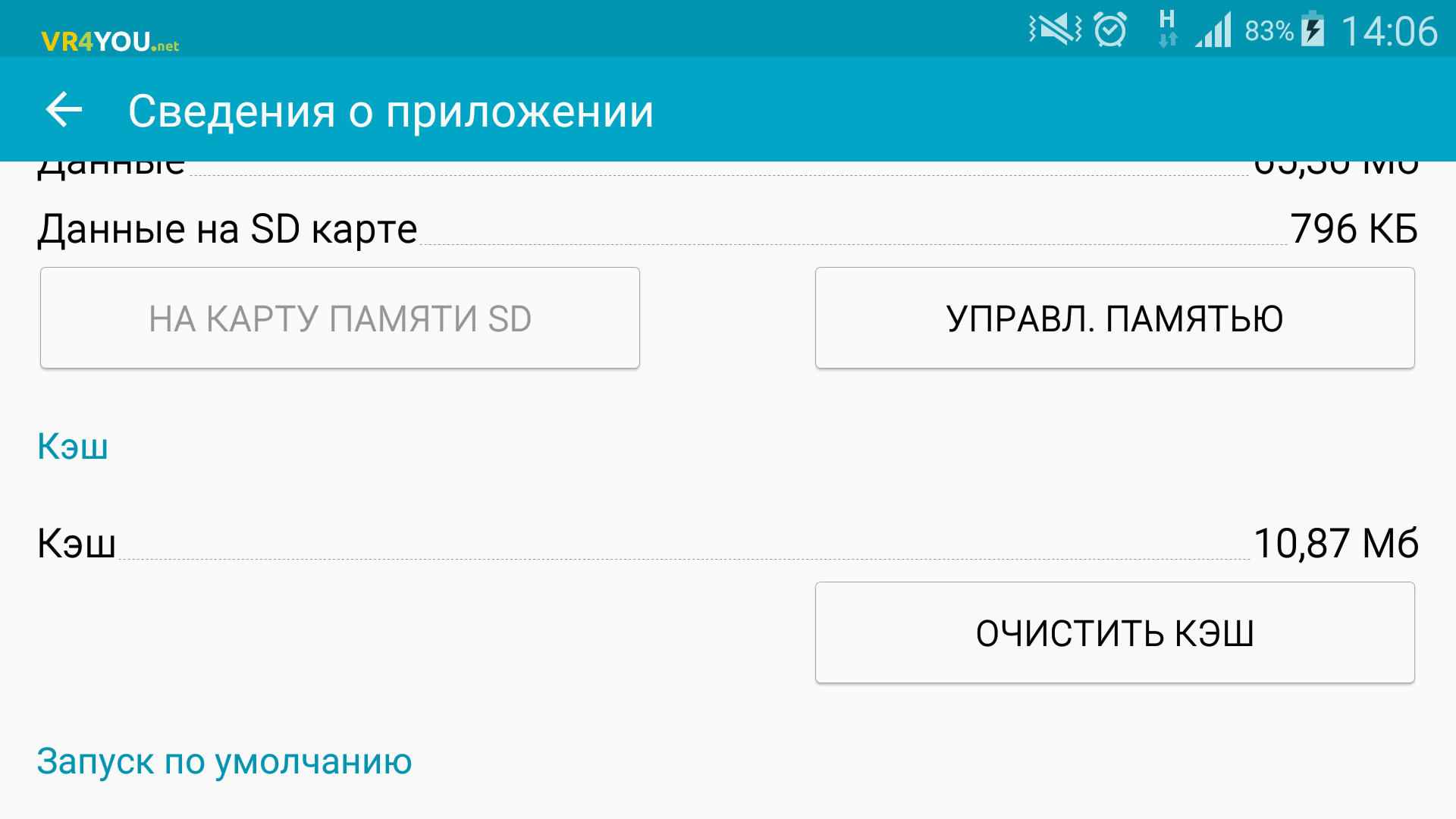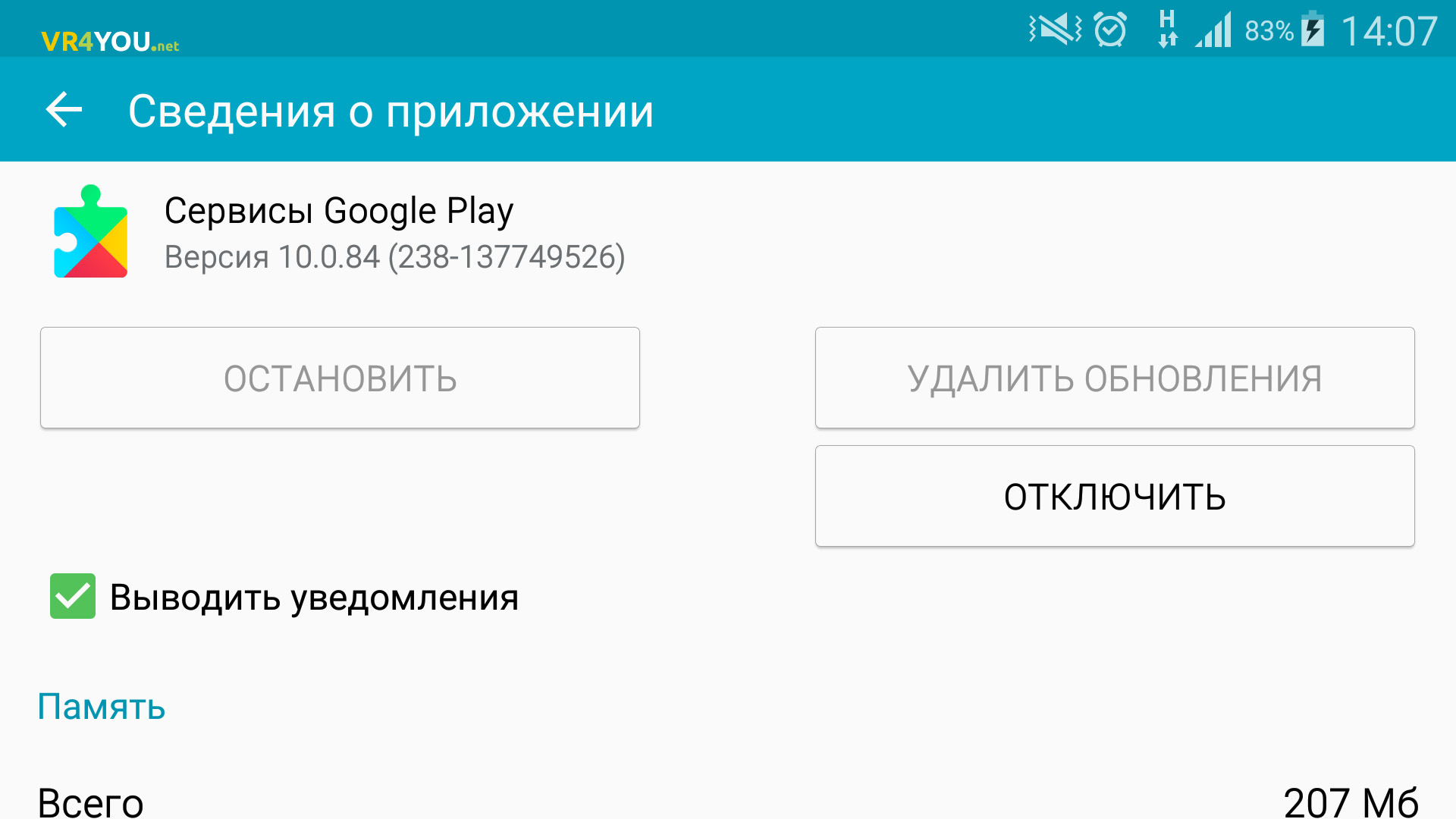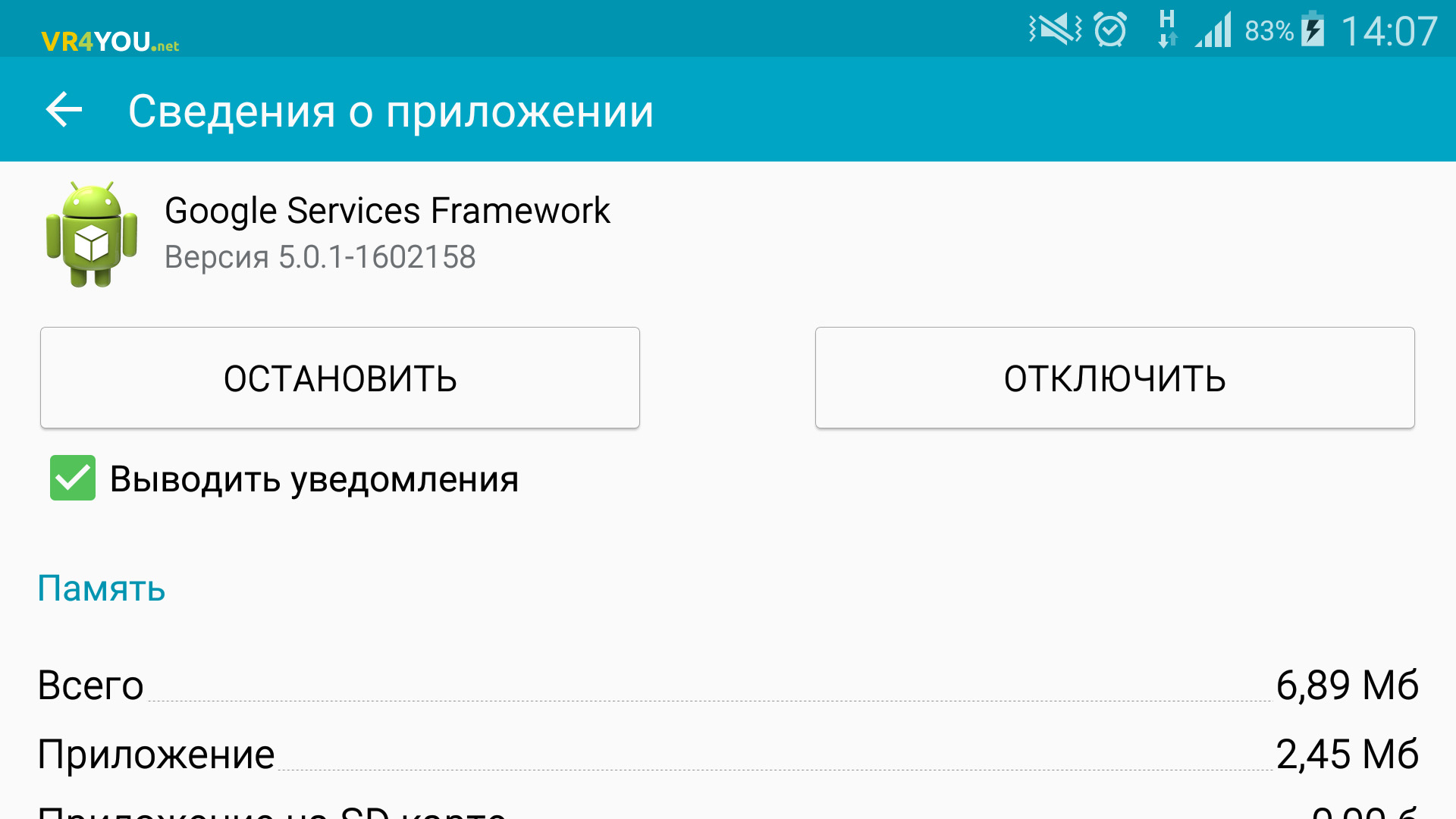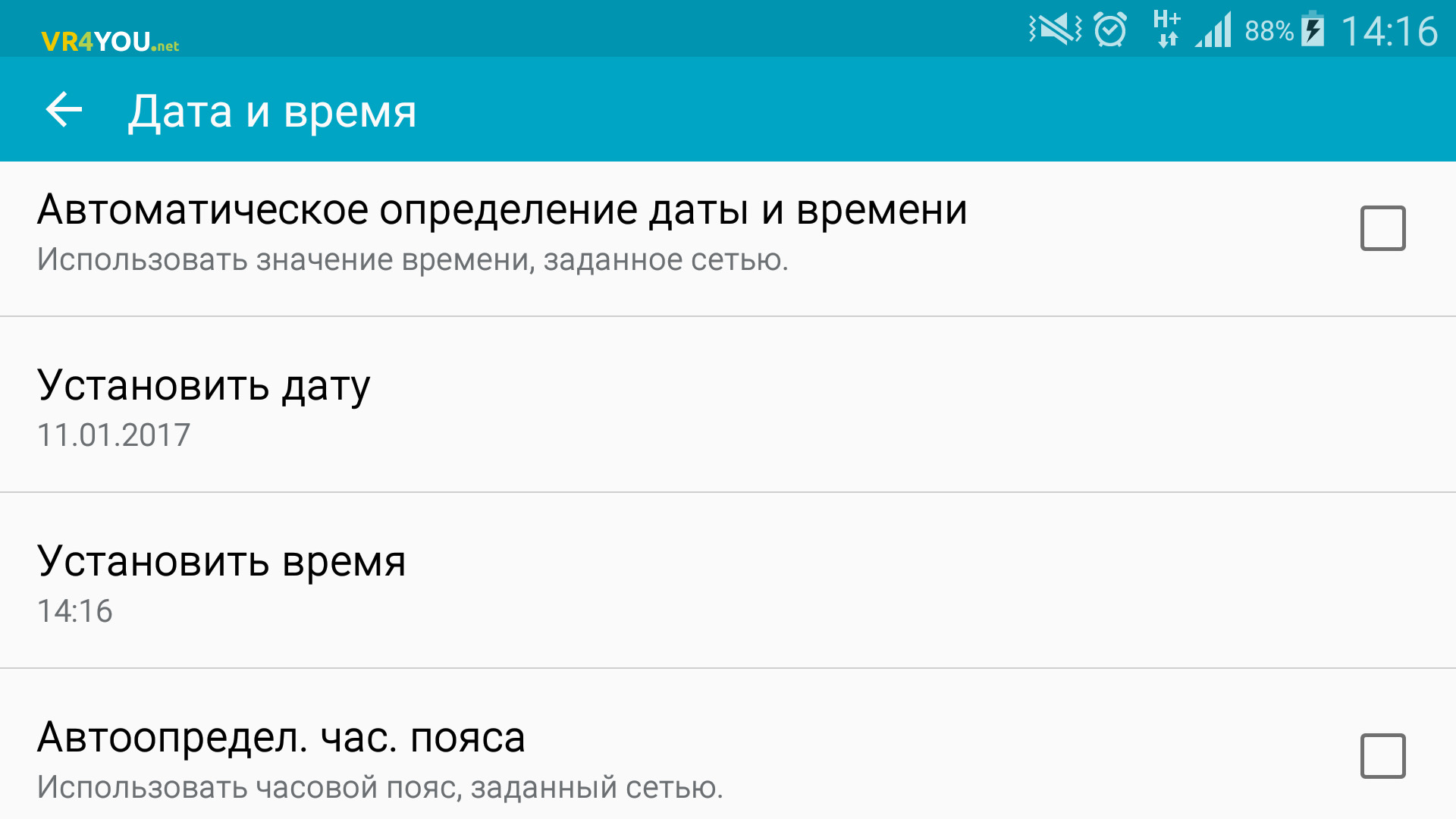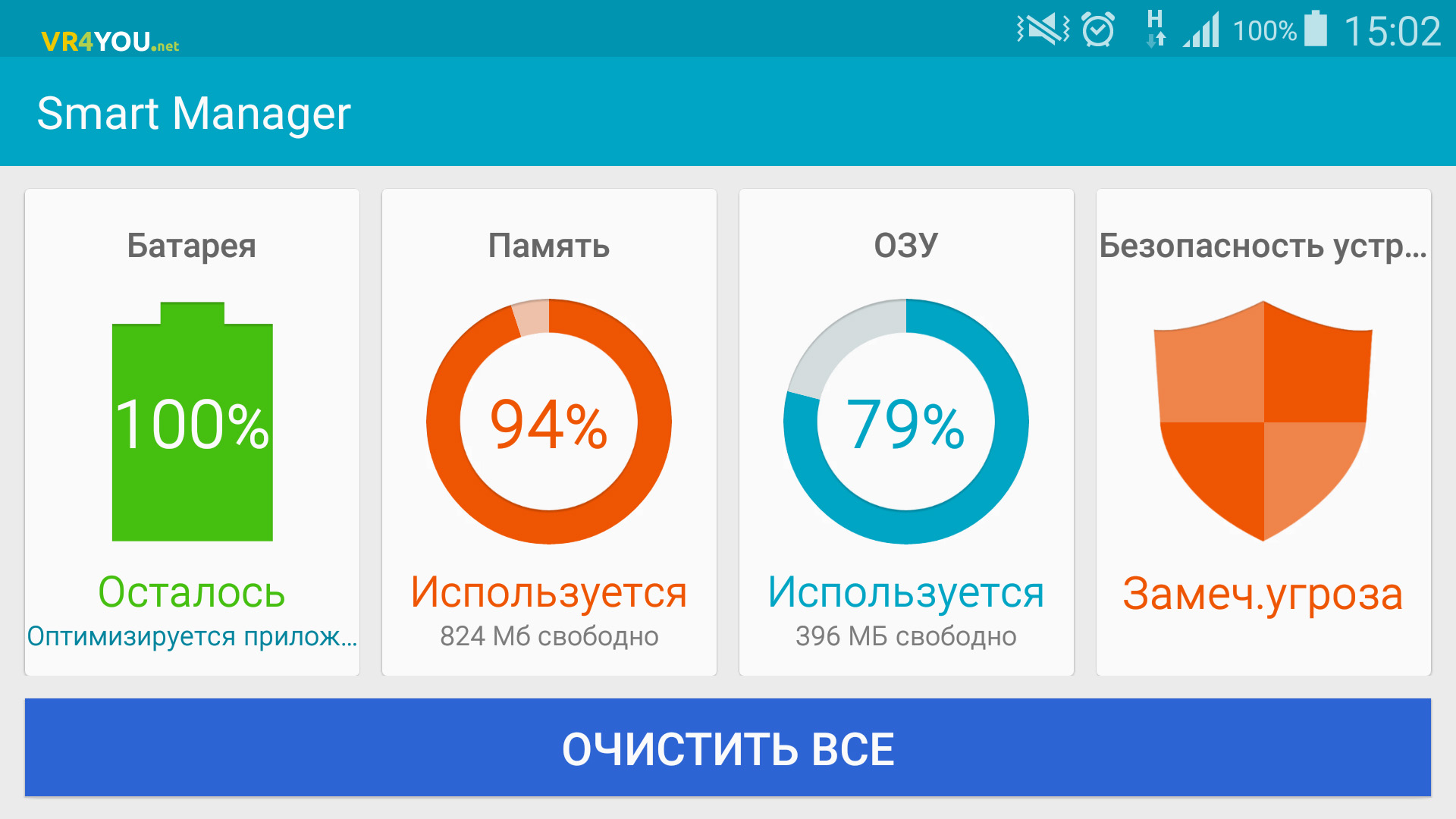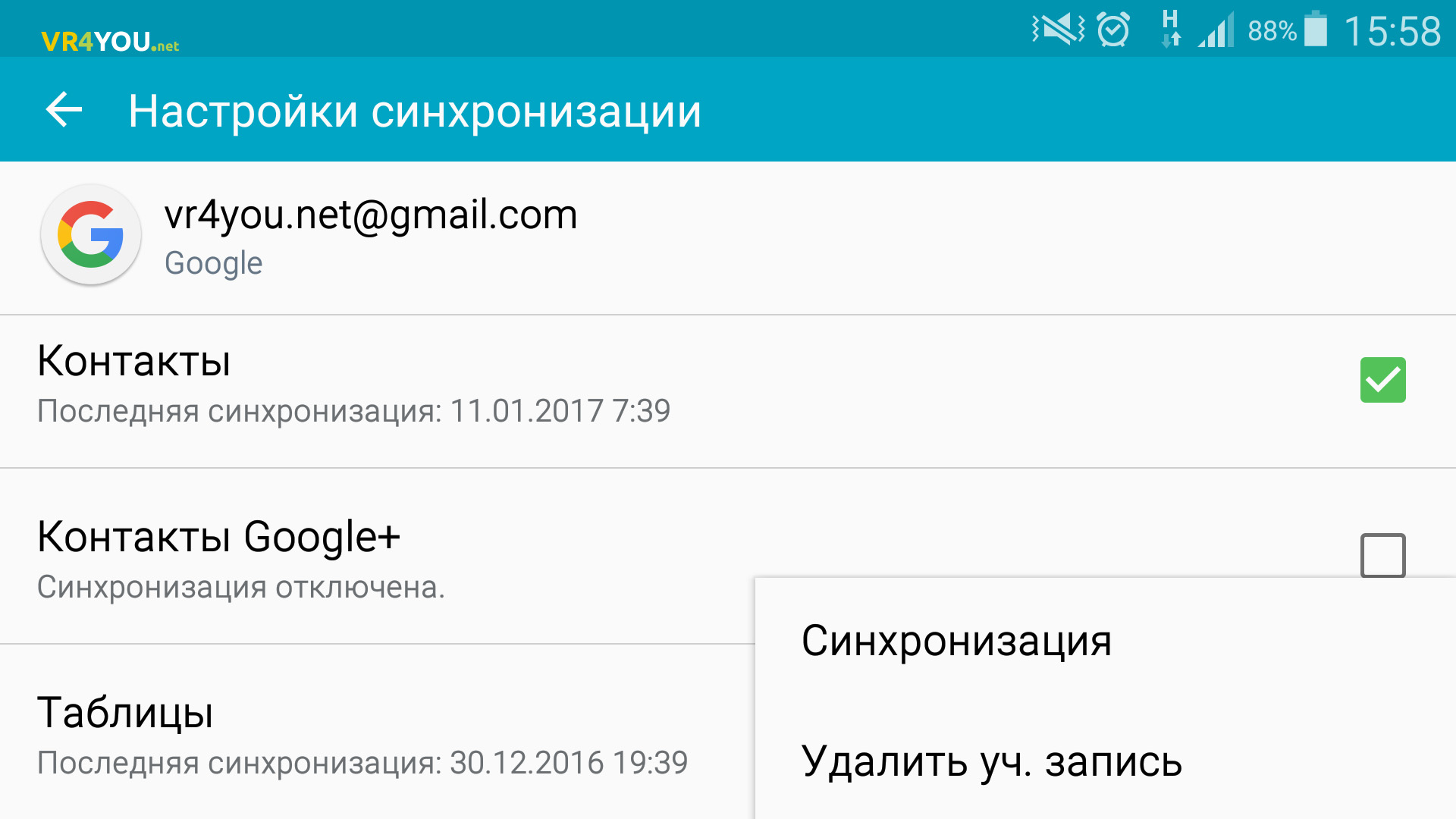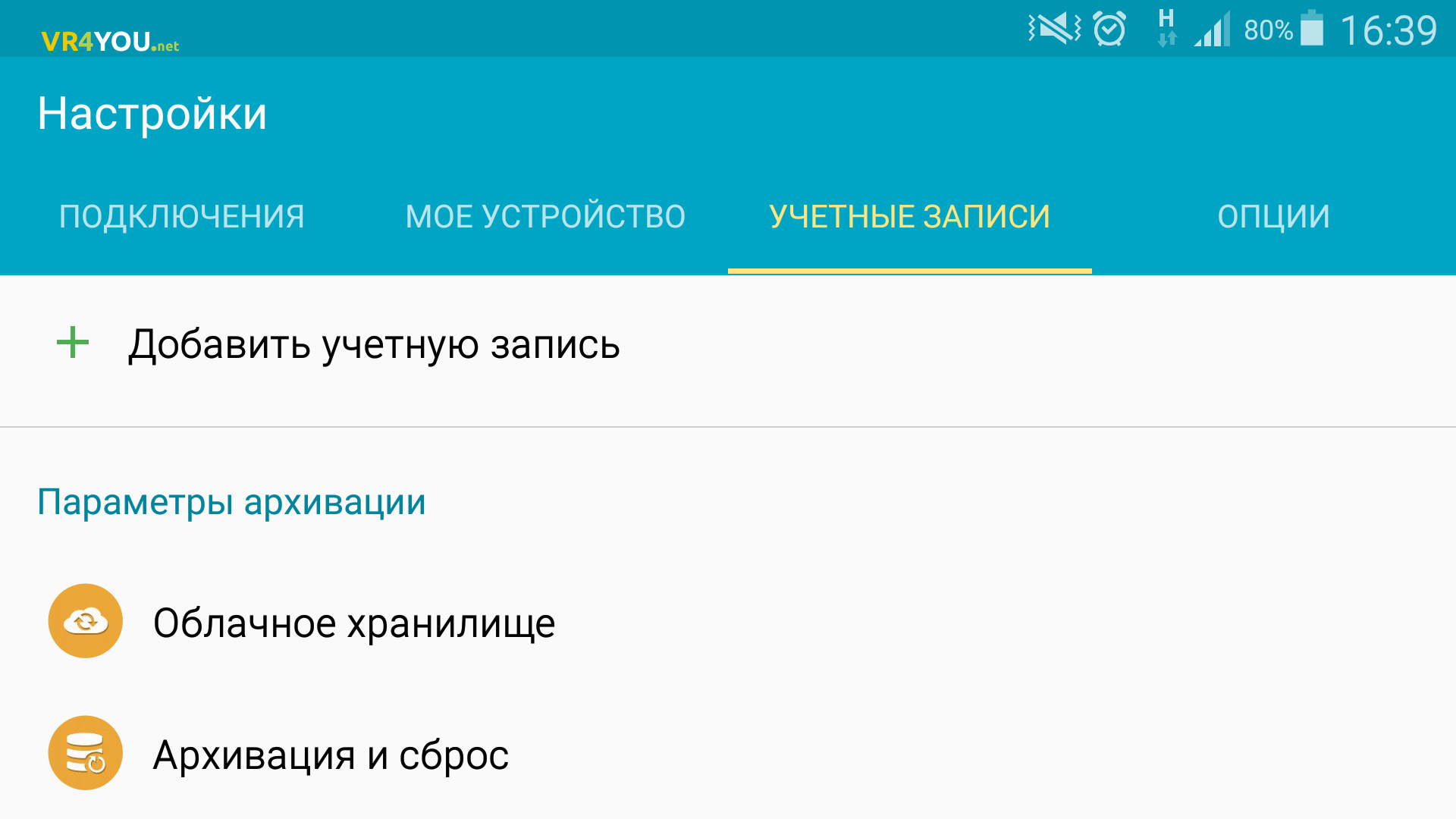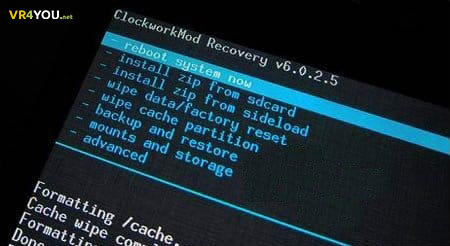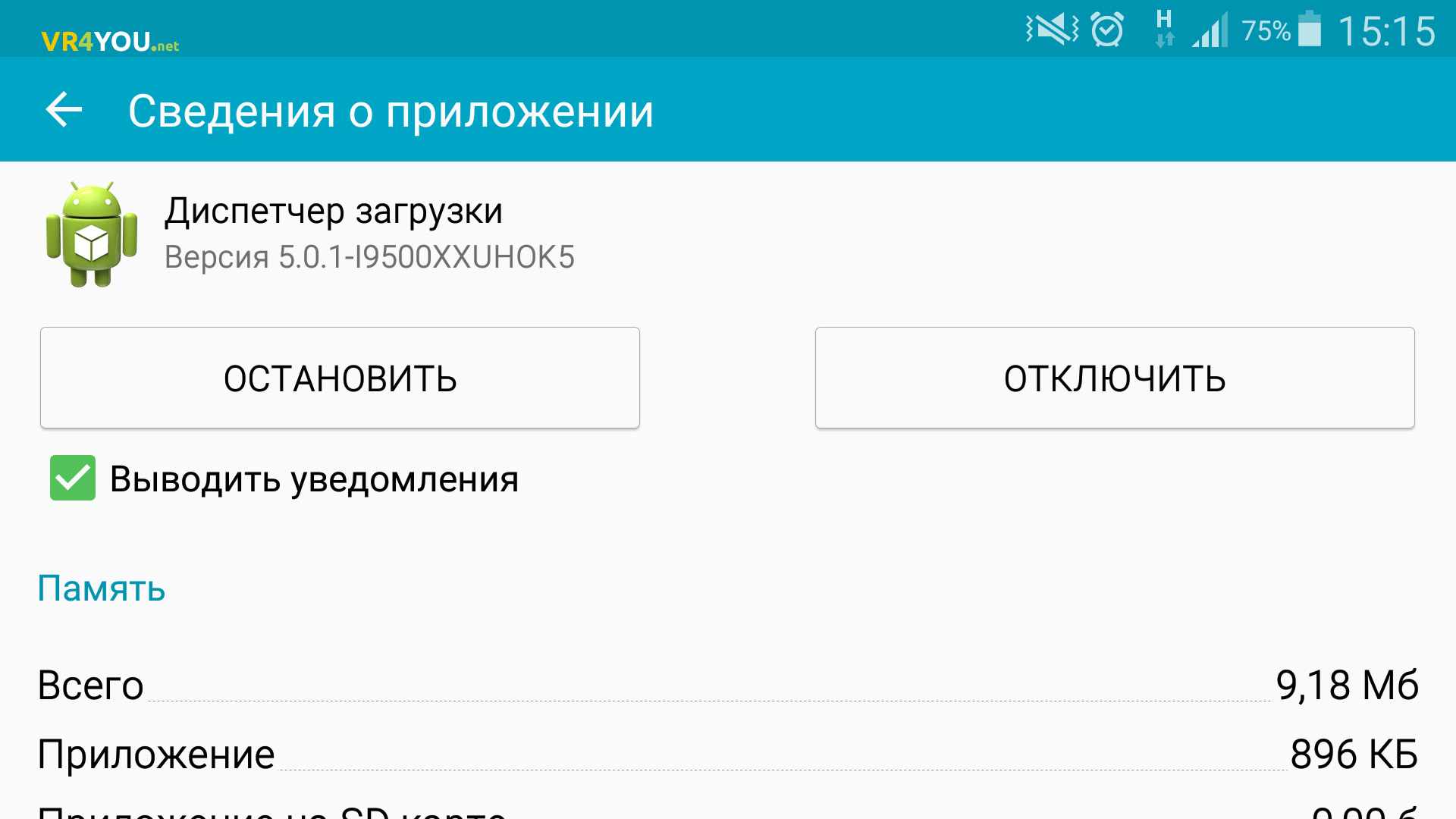Проблемы с сервисами Google Play: исправление ошибок с номером и без
Каждый третий владелец гаджета под управлением операционной системы Android, видел на экране уведомления об ошибках. Большинство из них связаны с работой сервисов Google Play. В основном, вы видите такое уведомление: в приложении сервисы Google Play произошла ошибка. Подобного рода неисправность - это сбой данной программы или системных приложений, которые между собой взаимодействуют. В рамках данной статьи я опишу, какие существуют ошибки, связанные с сервисами Google Play и укажу методы, которые помогут от них избавится.

Содержание:
- Ошибка без номера
- Ошибка с номером
- Код 24
- Код 101
- Код 403
- Код 413
- Код 481
- Код 491
- Код 492
- Код 495
- Код 498
- Код 504
- Код 911
- Код 919
- Код 920
- Код 921
- Код 923
- Код 926
- Код 927
- Код 941 - 942
- Код RH-01
- Послесловие
Ошибка без номера
Неисправности и уведомления об ошибке в сервисах Google Play встречаются часто. Многие из них имеют свой номер, с помощью которого можно определить, в чем конкретно возникла неисправность или помогают сузить круг поиска решений проблемы. Также случается, что Android не указал номер ошибки в приложении "Сервисы Google Play".

При таком положении дел можно по очереди выполнять следующие действия:
- Откройте "Настройки" → "Диспетчер приложений" → "Сервисы Google Play" → нажмите "Очистить кэш".
![]()
- Там же, нажмите "Отключить" и "Удалить обновления". Зайдите в Play Market и скачайте обновления программы заново. В случае, когда по каким-либо причинам не работает Play Market, загрузите .apk файл через компьютер и установите вручную.
![]()
- Зайдите в сведения о приложении "Google Services Framework" и очистите кэшированные данные. Зачем нужна очистка кэша можно почитать здесь.
![]()
- Неверно синхронизированные дата, время и часовой пояс могут вызвать сбои в работе сервисов и приложений ОС Android. Для исправления зайдите "Настройки" → "Дата и время" → Снимите отметки с "Автоматическое определение даты и времени" и "Автоопределение часового пояса". Также важно, чтобы были выставлены правильно часовой пояс, дата и время. После проделанных операций перезагрузите Android. Подробнее расписано в статье "Установка даты и времени на Android".
![]()
- Сбои или проблемы с Wi-Fi подключением также могут влиять на ошибку. Проверьте, как работает устройство без подключения к сети или с подключением к другой сети Wi-Fi.
- Проблемные и не оптимизированные приложения могут влиять на правильность работы Сервисов Google Play. Вспомните, какое приложение вы устанавливали до появления ошибки. Удалите его на время, перезагрузите устройство и проверьте работу.
Ошибки с номером
Ошибки с номером помогают идентифицировать неисправность. Каждый код содержит информацию, которая поможет в устранении. Уведомлений с кодом много, поэтому в статье отсортируем их по возрастанию.
Неизвестный код ошибки во время установки приложения -24
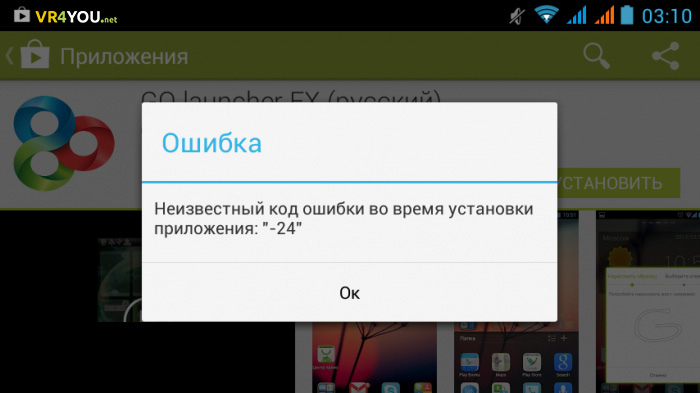
Ошибка 24 при установке приложения на Android возникает при "наложении данных". Обычно проявляется во время повторной установки программы, которая уже была на устройстве. Причина - конфликт при установке новых файлов с оставшимися в системе "предыдущими файлами" приложения.
Чтобы устранить неисправность, необходимо удалить предыдущие файлы приложения. Для этого потребуются root-права. С помощью приложений Root Manager или Root Explorer, которые работают с правами суперпользователя, зайдите в папку sdcard/android/data/ и удалите устаревшие файлы нужной программы.
Не удалось загрузить приложение из-за ошибки -101
Код ошибки 101 уведомляет о том, что в памяти Android-устройства не хватает свободного места. Чтобы устранить, освободите память:
- удалите ненужные приложения;
- перенесите фото и видео в другое место (например на облако);
- очистите кэш и удалите мусорные файлы с помощью встроенного Smart Manager или сторонних программ, например CCleaner;
![]()
- также очистите кэш "Сервисы Google Play" и "Play Market".
Не удалось обновить приложение Сервисы Google Play из-за ошибки 403
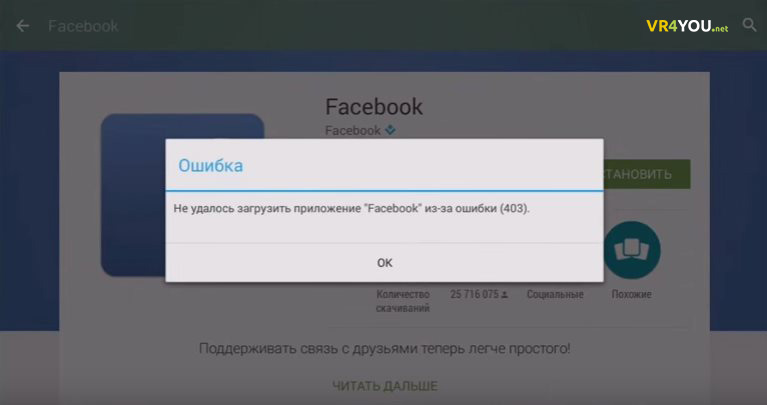
Обычно, неисправность проявляется при попытке совершить оплату за товар в Play Market, когда к Android-устройству подвязано два и более Google аккаунта.
Процесс устранения: оставьте только одну учетную запись, с которой желаете сделать покупку. Эта инструкция поможет выйти из учетной записи Google на Android. Затем удалите программу с которой возникла проблема и вновь повторите покупку.
Код ошибки 413
Если вы работаете на Android устройстве через прокси сервер - это может вызвать некоторые сбои в работе. Для устранения сделайте следующее:
- очистите кэш, остановите работу, а затем очистите данные приложения "Сервисы Google Play";
- то же самое сделайте с Play Market;
- очистите кэшированные данные интернет браузера, в котором работаете.
Код 481
Причина неисправности - сбои в работе аккаунта Google.
Решение - привязать новый аккаунт, предварительно удалив старый:
- выйдите из учетной записи Google;
![]()
- перезагрузите Android;
- привяжите свой новый аккаунт, сделав вход в него на устройстве или создайте новый gmail-профиль.
Android ошибка 491
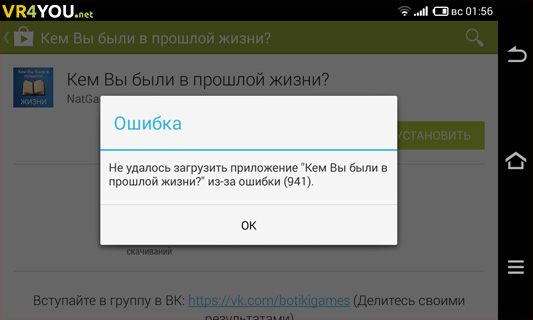
Возникает ошибка с кодом 491 при скачивании программ с Play Market или же при попытке их удаления. Способы исправления:
- зайдите в "Настройки" → "Диспетчер приложений" → откройте "Сервисы Google Play" → нажмите "Очистить кэш", а затем "Очистить данные";
![]()
- перезагрузите гаджет;
- откройте "Настройки" → "Учетные записи" → "Google" → "Настройки синхронизации" → "Удалить учетную запись";
- перезагрузите гаджет;
- создайте новый профиль или войдите в старый и проверьте наличие ошибки.
Код ошибки 492
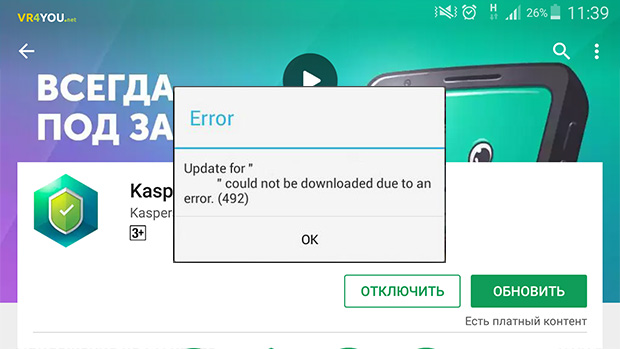
Проблема возникает при сбое в работе виртуальной машины Dalvik, работающей на языке java и являющейся неотъемлемой частью операционной системы Android.
Чтобы избавится от ошибки, очистите кэш и данные в приложениях "Сервисы Google Play" и "Play Market". Если уведомление с кодом ошибки 492 продолжает появляться, можно сделать следующее:
- Открыть "Настройки" → "Параметры архивации" → "Архивация и сброс" → и сделать "Сброс данных".
![]()
- Также можно зайти в Recovery mode и сделать Hard Reset или же выбрать wipecache/dalvikcache.
Код ошибки 495
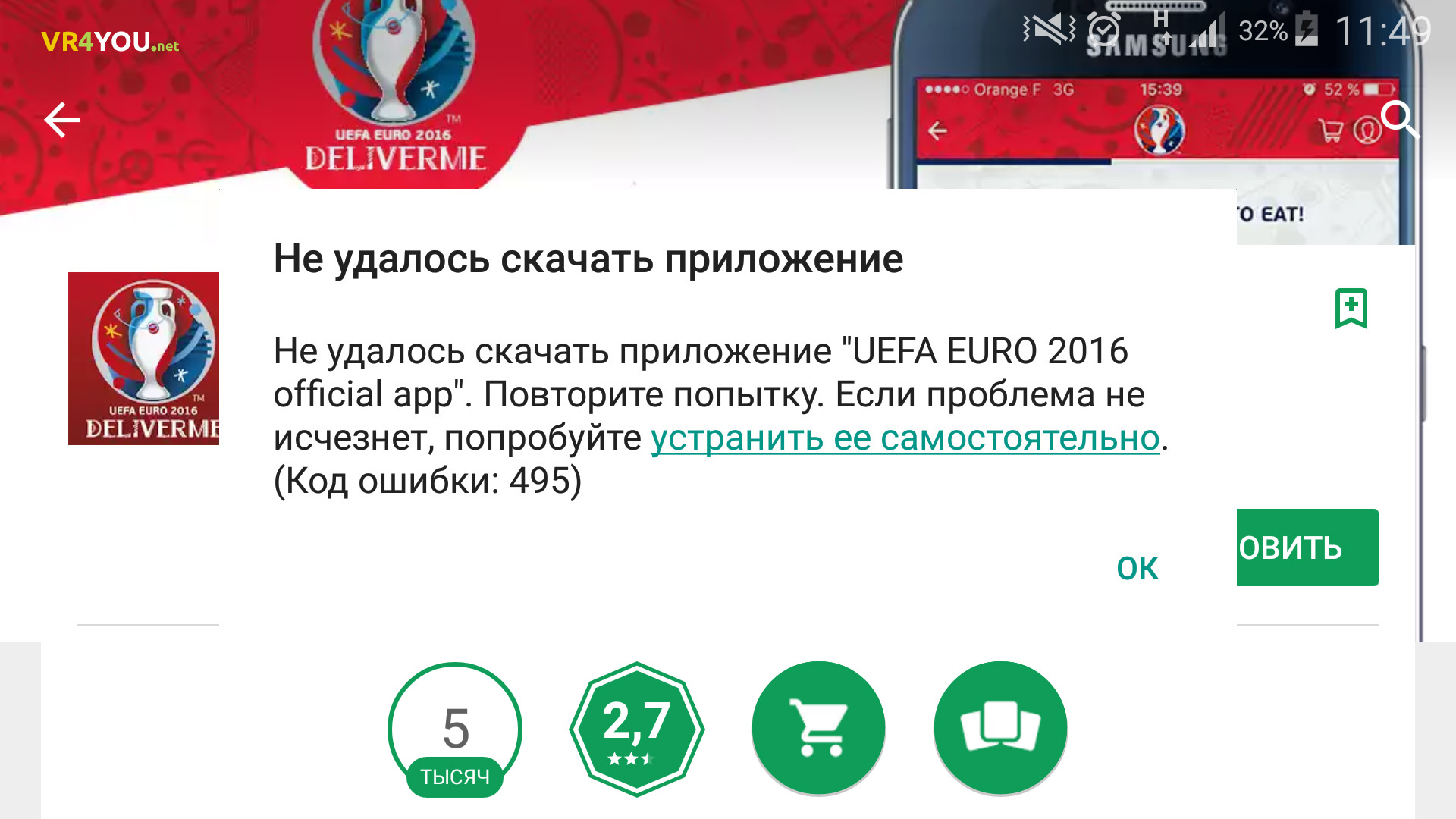
Код ошибки 495 в плей маркете связан со сбоями в работе приложений Сервисы Google Play и "Google Service Framework". Попробуйте очистить кэш и данные приложений: зайдите в "Настройки" → "Диспетчер приложений" → откройте нужное приложение → нажмите "Очистить кэш", а затем "Очистить данные". Затем проверьте работу. Также может помочь удаление обновлений Play Market.
Если неисправность осталась, отключите на гаджете свой аккаунт Google, перезагрузите устройство, а затем вновь войдите в учетную запись. Чтобы это сделать смотрите аналогию исправления 491 ошибки.
Ошибка 498
Неисправность связана с тем, что кэш вашего устройства переполнен. Его требуется очистить. Его можно очистить:
- стандартным способом;
- с помощью сторонних приложений, например Мастер очистки (Clean Master);
- с помощью Recovery Mode и функции "Wipe cache partition".
![]()
Ошибка 504
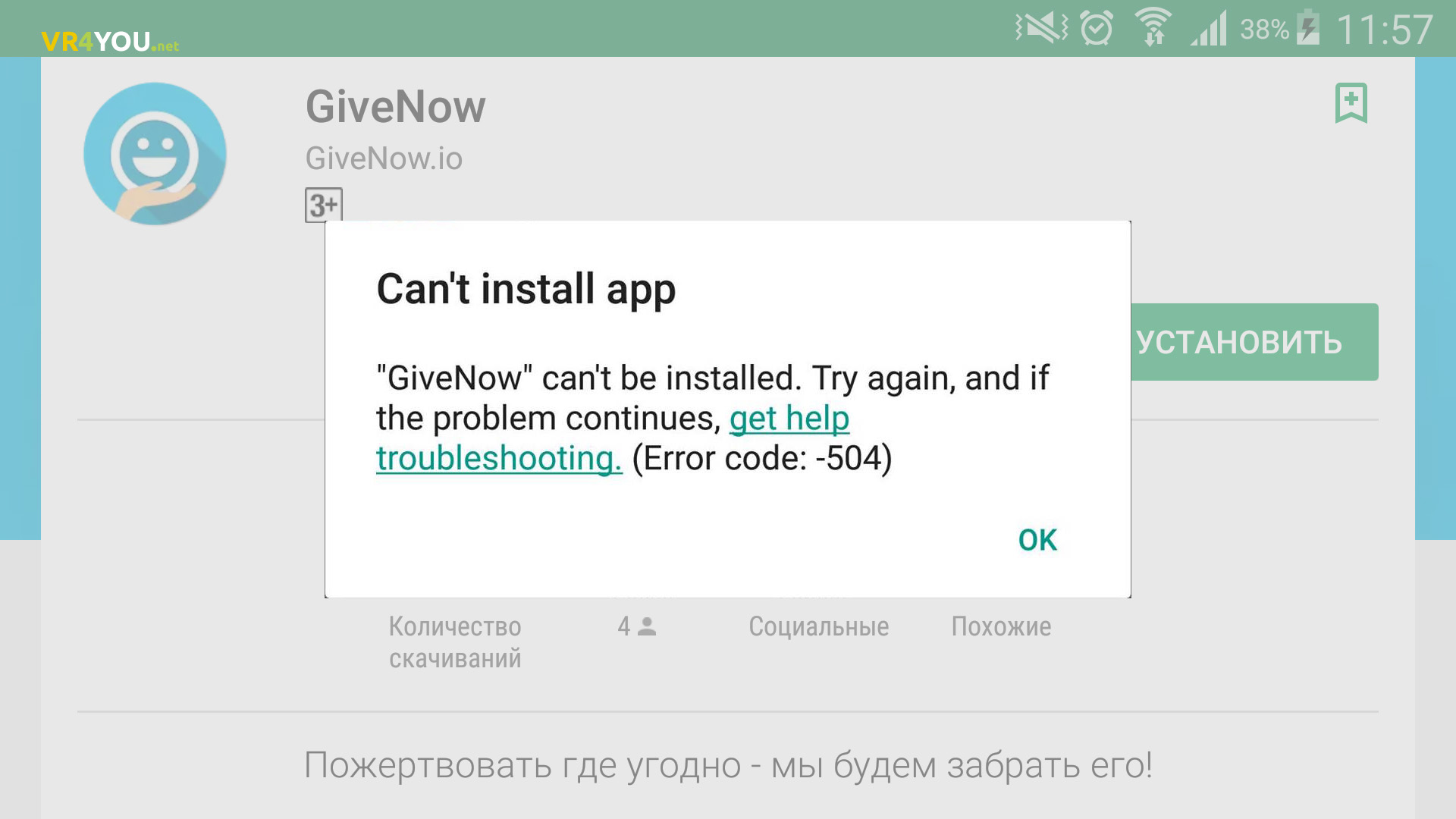
Неисправность аналогична ошибке с кодом 495. Способы решения те же.
Ошибка 911
Зачастую неисправность связана с окончанием аутентификации с помощью Wi-Fi на какой-либо веб-странице, которая требует авторизации. Чтобы устранить неисправность:
- очистите данные и кэш Google Play Market по аналогии с первым пунктом 491 ошибки;
- вновь откройте APN через браузер на Android-устройстве. Откройте Play Market и заново запустите обновление программы;
- воспользуйтесь подключением к другой сети Wi-Fi и сделайте обновление;
- используйте мобильную сеть для загрузки обновления, если позволяет тариф вашего оператора.
Ошибка 919
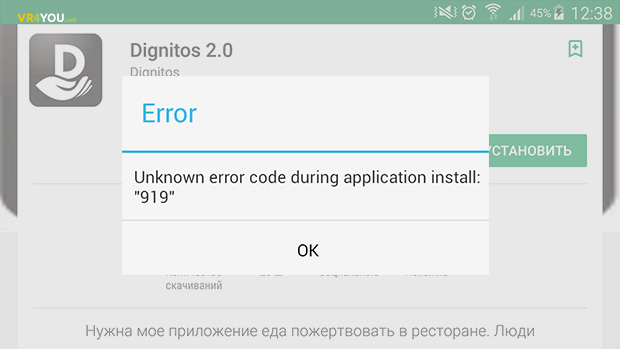
Уведомление с кодом 919 появляется в случае, если не хватает памяти в устройстве для загрузки приложения. Чтобы удачно скачать приложение, освободите память от ненужных программ, фотографий и других медиафайлов.
Ошибка 920
Неисправность возникла из-за проблем с Wi-Fi соединением. Чтобы это исправить:
- Выключите Wi-Fi, а затем подключитесь к доступной точке беспроводного интернета. Откройте Play Market, запустите установку/обновление нужной программы.
- Удалите профильный аккаунт Google, привязанный к гаджету (как это сделать указано в устранении ошибки с кодом 491. После сделайте перезагрузку гаджета, а затем вновь войдите в свой профиль Google.
- Откройте информацию о приложении Play Market в диспетчере приложений и по очереди очистите кэш, данные, удалить обновления. Перезагрузите гаджет и проверьте на наличие неисправности.
Ошибка 921
Уведомление с кодом 921 связано с блокировкой новых приложений при инсталляции. Для устранения в программах Play Market и Google Service Framework очистите кэш. Как это сделать, по аналогии читайте здесь.
Ошибка 923
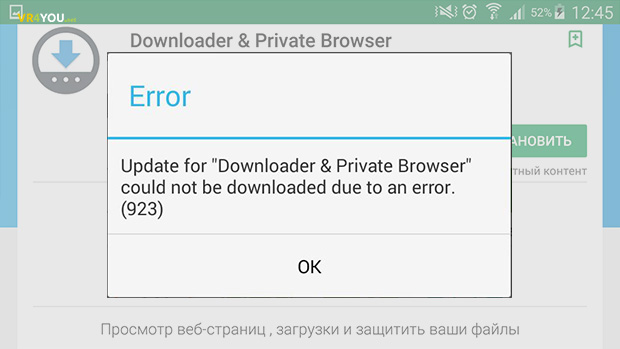
Код 923 при загрузке приложений возникает из-за заполненного кэша или во время синхронизации программ. Как устранить:
- В диспетчере найдите Google Service Framework и Google Play Market и очистите кэшированные данные по аналогии с первым пунктом 491 ошибки.
- Также, можете выполнить чистку кэшированных данных с помощью Recovery mode, с помощью функции wipecache/dalvikcache.
Код ошибки 926
Уведомление с кодом 926 появляется на экране Android-устройства при скачивании каких либо программ из Google Play. Чтобы устранить, попробуйте следующее:
- В Диспетчере приложений найдите Диспетчер загрузок (Download Manager) и выберите "Очистка данных" и "Очистка кэша". Перезагрузите гаджет и проверьте его работу.
![]()
- Ту же самую процедуру сделайте с программой Google Service Framework.
- В некоторых случая помогает очистка кэшированных данных и удаление обновлений Play Market. После этого перезагрузите смартфон и проверьте на наличие неисправности.
Ошибка 927 в Play Market
В основном, ошибка может возникнуть в случае, если вы пытаетесь загрузить приложение на свой Android девайс в то время, когда само приложение Play Market обновляется. В этом случае просто дождитесь окончания процедуры.
Неисправности с кодом 941 - 942
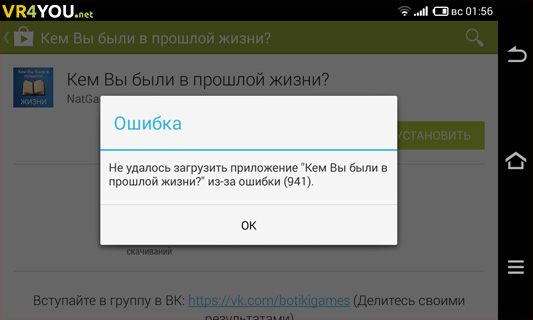
Сбои также связаны с работой Play Market. Как исправить:
- В диспетчере приложений остановите работу Play Market. Затем очистите данные и кэш.
- Аналогичные действия выполните с программами Google Framework и Диспетчер загрузок.
- Отключите профиль Google, перезагрузите устройство и войдите в свой аккаунт заново.
Ошибка сервера RH-01
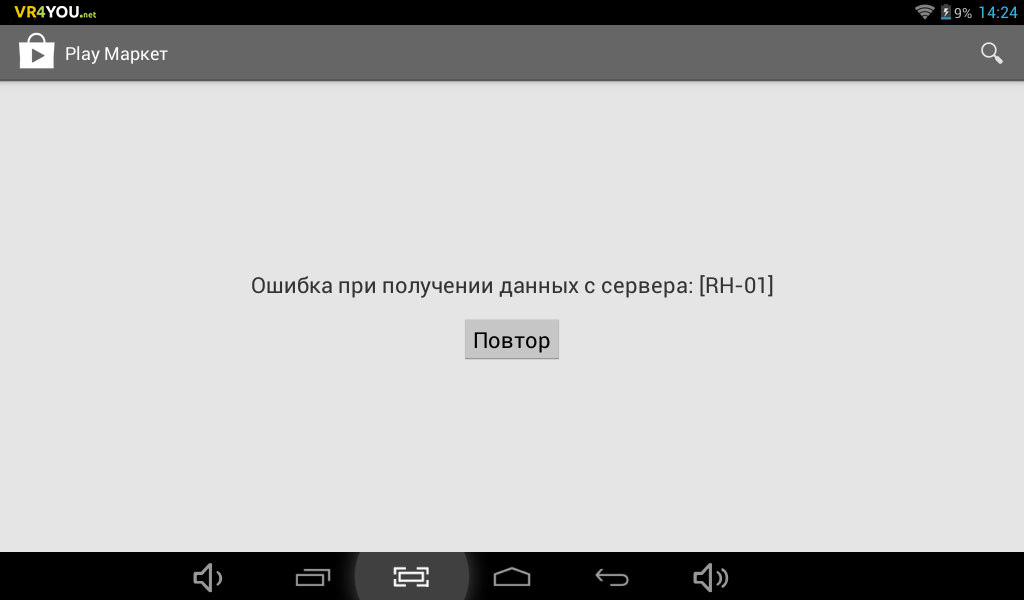
Решение по устранению данной проблемы читайте на странице "Play Market: ошибка при получении данных с сервера RH-01".
Послесловие
Многие неисправности, связанные с системными приложениями Android, можно решить банальной чисткой кэшированных данных, удалением обновлений или конфликтных приложений. Некоторые решаются с настройкой Wi-Fi сети или перезаходом в профиль Google на устройстве. В более тяжелых случаях может только помочь сброс данных или правка системных файлов с помощью root-прав.
Чтобы обезопасить себя в дальнейшем от частых ошибок, следует:
- использовать оптимизированные приложения;
- периодически чистить кэшированные данные и удалять мусорные файлы, чтобы не заполнять полностью память устройства;
- при загрузке программ использовать стабильное Wi-Fi соединение.
На этом все! Буду рад, если вы решите проблему и отпишитесь про это. Если появятся вопросы или потребуется совет, пишите в комментарии. Возможно, общими усилиями сможем Вам помочь.
Удачи, и пусть ваши гаджеты будут исправны!
Читайте также: